win11系统怎么改中文 win11中文系统语言设置教程
更新时间:2024-10-06 15:53:41作者:xtang
Win11系统是微软最新推出的操作系统,相比之前的版本,Win11在界面设计和功能上都有了很大的改进,对于使用Win11系统的用户来说,如何设置中文系统语言是一个很重要的问题。下面就来介绍一下Win11系统怎么改为中文,以及如何进行中文系统语言设置的教程。愿本文能够帮助您顺利完成操作系统语言的设置。
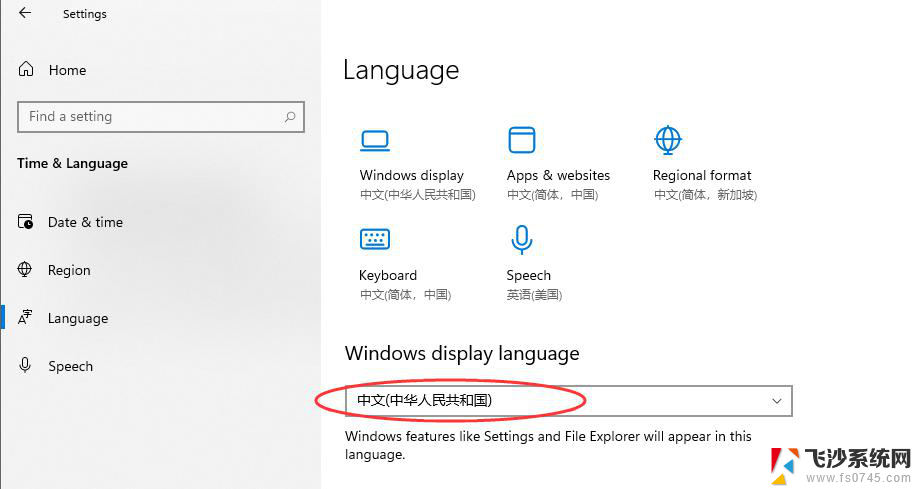
win11中文系统设置教程
1、在桌面上找到“this PC”图标,这就相当于计算机。双击打开
2、在上方工具栏中找到“open settings”点击进入
3、进入设置界面,然后点击“time&language”,再点击左边栏中的“language”
4、进入后点击左边的language进入语言界面,并找到其中的“add a language”,点击它
5、打开语言下载列表了,在其中找到“中文(中华人民共和国)”,点击“next”
6、在弹出的对话框中勾选所有可以勾选的选项,点击“Install”
7、选择“Yes,sign out now”,注销系统,再重启电脑就能使用中文系统了
以上就是win11系统怎么改中文的全部内容,碰到同样情况的朋友们赶紧参照小编的方法来处理吧,希望能够对大家有所帮助。
win11系统怎么改中文 win11中文系统语言设置教程相关教程
-
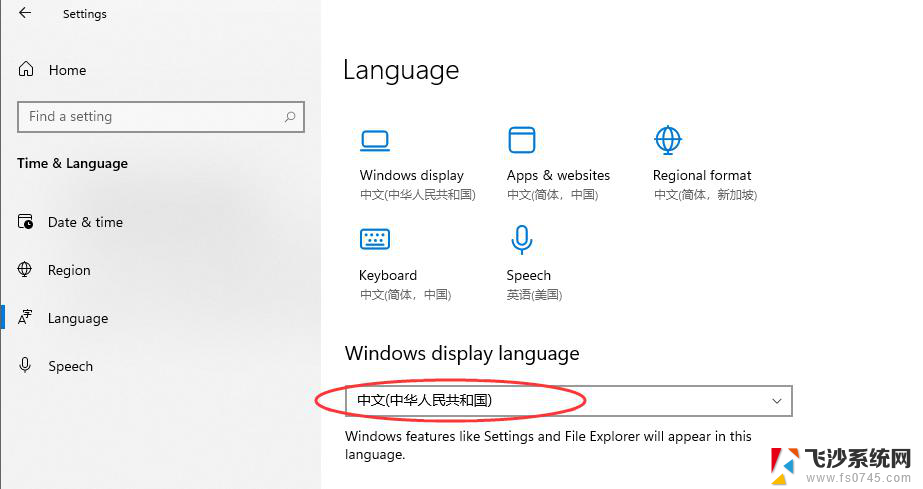 win11怎样设置中文 win11中文系统显示语言设置教程
win11怎样设置中文 win11中文系统显示语言设置教程2024-09-20
-
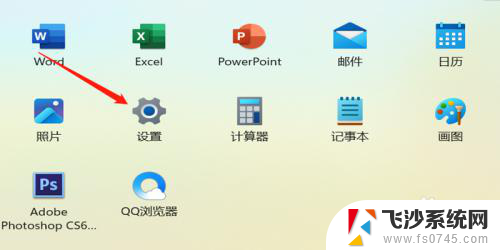 win11的系统语言在哪里设置 Win11怎么设置显示语言
win11的系统语言在哪里设置 Win11怎么设置显示语言2024-10-23
-
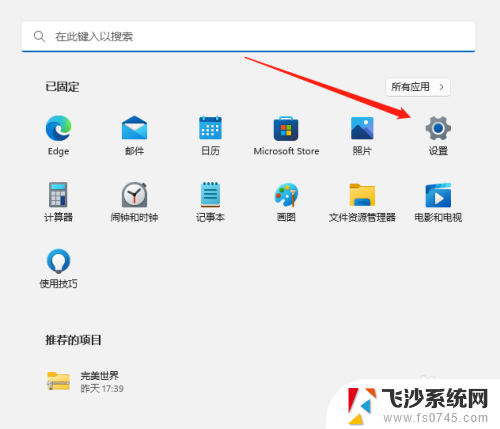 如何把win11改成英文 Win11中文系统如何改为英文系统
如何把win11改成英文 Win11中文系统如何改为英文系统2025-01-14
-
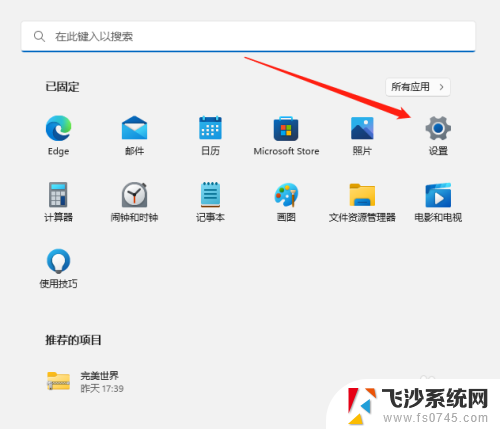 如何将win11系统改为英文系统 Win11中文系统如何改为英文系统
如何将win11系统改为英文系统 Win11中文系统如何改为英文系统2025-01-06
- win11系统中的文件怎样共享 Win11文件夹共享的教程
- win11怎么设置电脑语言 win11语言设置教程
- win11系统如何换成英文系统 Win11中文系统如何改成英文系统
- win11哪里设置语言 Win11语言设置教程
- win11如何给程序设置语言 笔记本APP语言设置教程
- win11如何改系统语言 Win11系统如何将默认编码格式改为utf 8
- win11网络中不显示 Windows11 Wi Fi网络不显示怎么解决
- win11如何创建word文件 Word文档创建步骤
- win11屏幕显示横 Windows11横向显示设置方法
- win11删除文件夹需要管理员权限怎么办 Win11无法删除文件需要权限解决
- win11右下角虚拟触控板 Windows11虚拟触摸板怎么打开
- win11怎么开启投屏 手机投屏到电脑怎么操作
win11系统教程推荐
- 1 win11更新后如何关闭 microsoft账户(2) Win10怎么退出Microsoft账户登录
- 2 win11点击文件夹一直转圈圈怎么办 win11打开文件夹卡顿解决方法
- 3 windows11登录微软账号 Win11 Microsoft账户登录教程
- 4 win11如何结束任务 Win11如何快速结束任务
- 5 win11电脑屏幕触屏怎么关闭 外星人笔记本触摸板关闭快捷键
- 6 win11 如何显示实时网速 笔记本显示网速的方法
- 7 win11触摸板关闭了 用着会自己打开 外星人笔记本触摸板关闭步骤
- 8 win11怎么改待机时间 Win11怎么调整待机时间
- 9 win11电源键关闭设置 怎么关闭笔记本上的功能键
- 10 win11设置文件夹背景颜色 Win11文件夹黑色背景修改指南